Копирование и вставка на Android происходит не так быстро, как на компьютере, потому что переключение между приложениями занимает больше времени. Однако вы можете подойти к этой теме немного по-другому и значительно ускорить выполнение действий, требующих копирования.
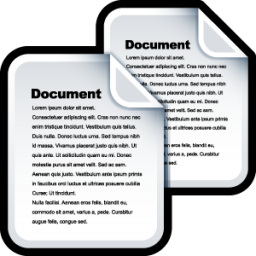
Обычно, когда мы копируем текст, мы собираемся вставить его где-то через мгновение. Например, мы можем скопировать телефонный номер со страницы, затем вставить его в приложение «Телефон» и сделать звонок. Мы также можем скопировать фрагменты текста, чтобы отправить их через текст и т. Д. И т. Д.
Когда вы делаете это классически, сначала нам нужно выбрать и скопировать выбранный контент, а затем переключиться на соответствующее приложение, вызвать экран, например, ввести текст SMS, а затем вставить текст. Существует более простой метод, который устраняет необходимость ручного переключения между приложениями.
Лучший способ использования копирования
Просто используйте приложение Easy Copy — 1 Tap. Этот маленький инструмент контролирует текст, который мы копируем. Как только мы что-то скопируем, на экране автоматически появится небольшое меню, которое позволяет нам использовать скопированный контент различными способами.
Если мы скопировали число, то мы можем выбрать опцию «Вызов», чтобы сразу ее вызвать. В случае иностранных слов мы можем перевести их немедленно, используя опцию «Перевести». Когда мы скопировали фрагмент текста, который будет отправлен по SMS, мы также сразу найдем опцию «SMS», благодаря которой текст будет мгновенно вставлен в тело сообщения, и мы останемся с выбором получателя.
Скачать Easy Copy — 1 Tap
После загрузки и установки приложения появится меню. На вкладке «Параметры отображения вверх» мы можем видеть, какие функции доступны, а также исключить ненужные, которые нам не нужны.
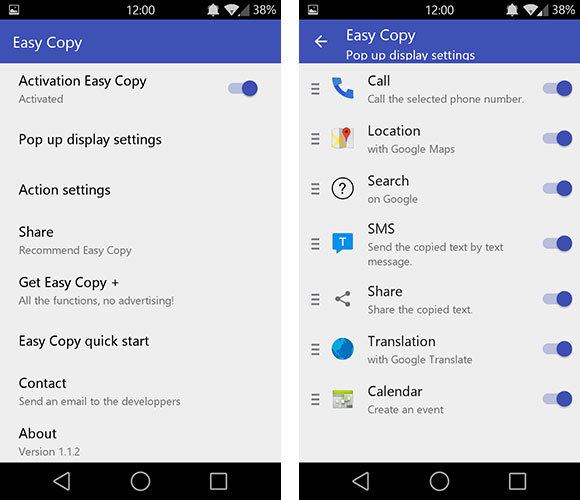
Некоторые параметры, такие как создание записи календаря или перевод слов, требуют дополнительной настройки. Когда мы входим в раздел «Настройки действий», мы сможем выбрать, например, какой язык должен быть переведен на текст (целевой язык).
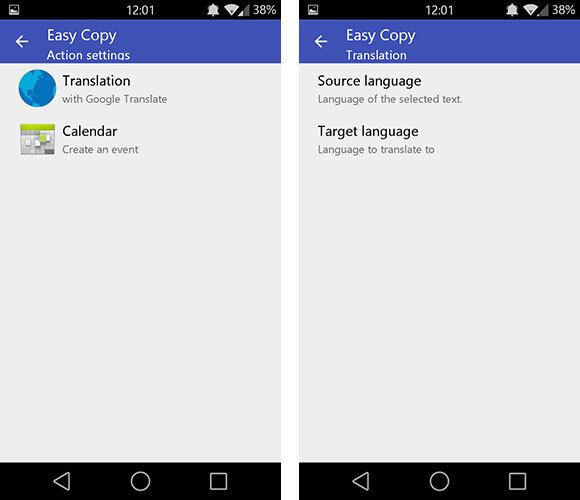
Мы уверены, что приложение включено (активировано поле «Активация легкой копии» вверху), а затем откройте любое приложение, например веб-браузер.
Мы отмечаем текст и нажимаем кнопку с пиктограммой копирования на верхней панели. Через некоторое время на экране появится небольшая панель со списком доступных функций.
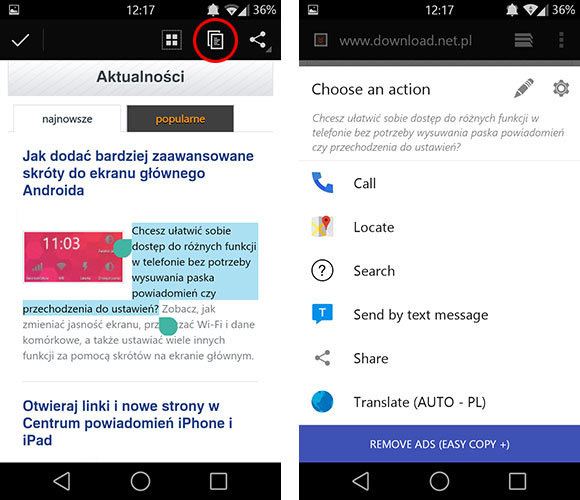
Вот за что они отвечают:
- вызов — позволяет вызывать выбранный номер
- расположение — полезно, если вы выбрали название города. Позволяет мгновенно отслеживать выбранное место на карте
- поиск — выполняет поиск скопированной фразы в Google Search
- SMS — вставляет скопированный текст в новое поле сообщения в приложении SMS
- доля — позволяет передавать скопированный текст в любом приложении
- перевод — переводит выбранное слово на выбранный язык
- календарь — создает событие в календаре
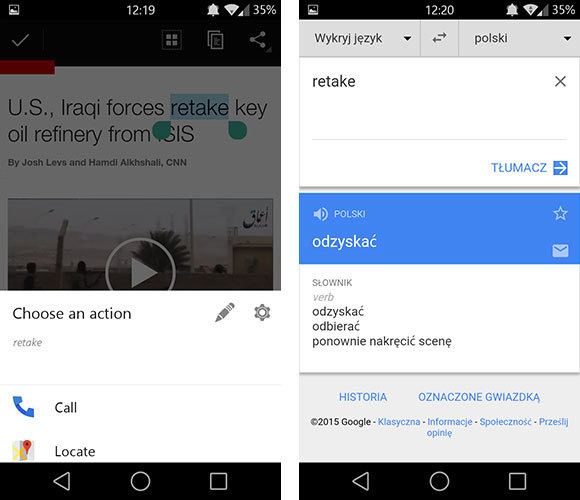
Выбрав подходящую опцию, мы сразу же перейдем в нужное место, без необходимости ручного переключения. Благодаря этому мы можем быстро перевести текст или отправить его с помощью SMS, а также мгновенно позвонить по номеру телефона, указанному на странице.






